Hoe u uw DNS-server op uw iPhone, iPad of iPod Touch kunt wijzigen
iOS 7 bladert behendig op internet, of u nu denieuwe en verbeterde Safari-app of een alternatieve webbrowser zoals Google Chrome of Opera Mini. Maar een manier om al uw iPad / iPhone-webbrowsers een beetje beter te laten werken, is door uw DNS-server te wijzigen.
In een paar verschillende tutorials hebben we het gehad overuw Domain Name Service (DNS) -server op uw router of pc wijzigen. Een DNS-server is, zoals u wellicht weet, een server die domeinnamen (zoals groovypost.com of Facebook.com) omzet in IP-adressen (zoals 67.222.139.238 of 69.63.176.13). Gewoonlijk gebruikt u de DNS-server van uw ISP. In veel gevallen is de DNS-server van uw ISP het snelst voor u, omdat deze geografisch het dichtst bij u in de buurt is. Maar soms is het niet. U kunt achterhalen welke DNS-server het snelst voor u is door namebench uit te voeren. Velen beweren ook dat een alternatieve DNS, zoals Google Public DNS of OpenDNS, veiliger en betrouwbaarder is.
Wat uw reden ook is om van DNS te veranderenserver, de beste manier om dit te doen is via uw router. Dat verandert voor alle apparaten in uw netwerk. Maar als u geen toegang hebt tot de instellingen van uw router, kunt u uw DNS-server rechtstreeks op uw apparaat wijzigen. Voor iPhone-, iPad- en iPod Touch-gebruikers met iOS 7 (inclusief iPhone 5C, iPhone 5S en eerdere generatie iPhone / iPod-gebruikers die hun besturingssysteem hebben geüpgraded), kunt u deze instructies gebruiken.
Voordat we beginnen, moet u een alternatieve DNS-server kiezen. Hier zijn een paar:
- OpenDNS - Gratis en hiermee kunt u websites blokkeren en bekende kwaadaardige sites eruit filteren.
- 208.67.222.222
- 208.67.220.220
- Google Public DNS - Gratis, zal niet omleiden naar advertenties, sneller en betrouwbaarder dan veel ISP DNS-servers.
- 8.8.8.8
- 8.8.4.4
- DynDNS - Phishing-bescherming, sneller, contentfiltering.
- 216.146.35.35
- 216.146.36.36
Kies een of twee die je leuk vindt. U kunt een primaire en secundaire DNS instellen voor uw iPhone of iPad.
DNS-instellingen op de iPhone wijzigen
Open je iOS-apparaat en tik op instellingen.

Kies uit instellingen Wifi.
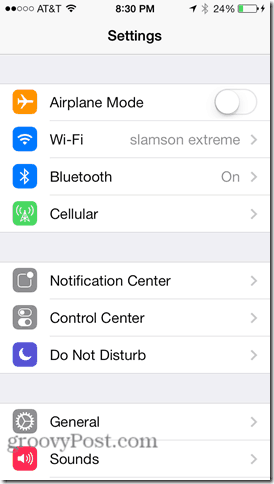
Zoek naar het wifi-netwerk dat u gebruikt om uw iOS-apparaat te verbinden. In mijn iPhone-screenshot is het slamson extreme. Tik op het infopictogram rechts ervan. Het ziet eruit als een blauwe i met een cirkel eromheen.
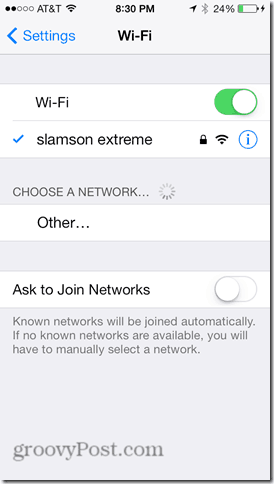
Zoek in uw WiFi-netwerkinstellingen naar het veld voor DNS. Tik het.
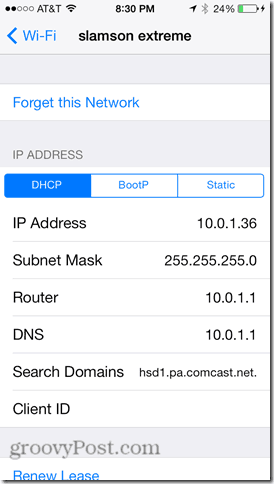
Typ uw favoriete alternatieve DNS-server. U kunt een puntkomma gebruiken voor meerdere DNS-adressen. Google Public DNS heeft bijvoorbeeld twee servers: 8.8.8.8 en 8.8.4.4. Als u ze allebei invoert (8.8.8.8; 8.8.4.4), valt uw telefoon terug op de tweede als de eerste niet werkt.
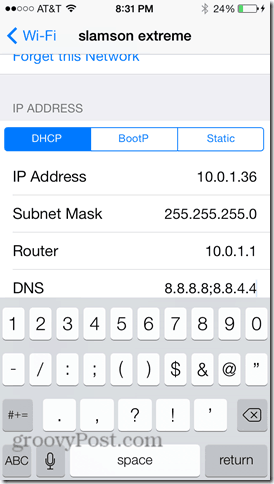
Tik op als u klaar bent Wifi in de linkerbovenhoek om terug te keren naar het WiFi-menu.
Test uw nieuwe DNS-server door te proberen een te bezoekenwebsite. Probeer er bij voorkeur een die je recent niet hebt bezocht. Als de domeinnaam verdwijnt (d.w.z. de website wordt geladen), probeer deze dan als bladwijzer in te stellen en vervolgens de bladwijzer te laden. Als dat werkt, bent u helemaal klaar.
Als het domein niet oplost, probeer dan direct een IP-adres in te typen. In plaats van bijvoorbeeld Google.com te typen, typ in: http://74.125.224.72/ en kijk wat er gebeurt. Als dat Google laadt, zijn uw DNS-servers mogelijk onjuist geconfigureerd. Ga terug en controleer op typefouten. Als er niets wordt geladen, is er mogelijk een ander probleem met de netwerkverbinding.
Hoe zit het met het veranderen van DNS-servers op 4G?
Er is geen snelle en gemakkelijke manier om de DNS te wijzigenservers (of vrijwel alle andere instellingen) voor uw mobiele gegevensverbinding. Je kunt jailbreaken of het iPhone-configuratieprogramma gebruiken. Maar ik zal dat in een ander bericht bespreken.
Gevolgtrekking
Afhankelijk van hoe snel en betrouwbaar uw standaardinstelling isDNS-server is, kunt u aanzienlijke verbetering zien door over te schakelen naar een openbare DNS. Of u kunt genieten van de voordelen van het filteren en bewaken van webcontent van OpenDNS op uw iPhone. Hoe dan ook, nu u deze zelfstudie hebt gelezen, kunt u kiezen wie uw domeinnaamaanvragen oplost.










laat een reactie achter